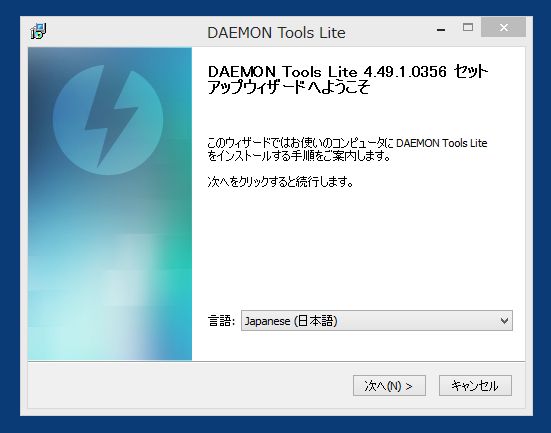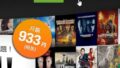拡張子が「.mdf」のファイルの扱いに困っている人はいないだろうか。一昔前までは、DVDなどのディスクをイメージ化する規格として普及していたが、現在は使われることは稀。
このMDFファイルを再生するには、仮想ドライブソフトでマウントして、仮想ディスクとしてマイコンピュータから読み込む、という方法を取る。フリーソフトの「DAEMON Tools Lite」を使ってマウントすれば、実体のあるディスクをドライブに挿入したのと同じように扱えるようになるぞ。
なお、「DAEMON Tools Lite」のインストール時、スパイウェアなどの余計なソフトウェアまで一緒に入り込んでくるので、インストールウィザードをそのまま進めるのは禁物。途中で無効化すべき設定を解説するので、忘れずにチェックボックスを外しておこう。
■ 「DAEMON Tools Lite」をスパイウェアを排除してインストール

「DAEMON Tools Lite」のインストーラーをダウンロードし実行。インストールウィザードを起動しよう。「言語」は「Japanese(日本語)」に設定する

「ライセンスタイプ」で「無料ラインセス」を選択する。個人と非商用ユーザーは無料で利用できるラインセスだ

「カスタムインストール(上級)」を選択。「Baidu Hao123をホームページに設定しよう」のチェックボックスを無効にする

「SpeedUpMyPC 2014のエンドユーザー向け使用許諾契約と個人情報保護方針に同意して~」のチェックボックスを外す

以上の設定でインストールウィザードを進めると、スパイウェアなしで「DAEMON Tools Lite」をインストールできる
■ MDS形式のファイルをマウントして開く

「DAEMON Tools Lite」の画面にMDSファイルをドラック&ドロップして登録。右クリックしてメニューから「マウント」をクリック

マウントに成功すると下の画面に新しいドライブ(画像では「G:」)が表示される

マイコンピュータを開くと、新しい仮想ドライブが追加されている。このドライブにマウントされた仮想ディスクは、パソコン上では実体のあるディスクと同じように扱える。このまま中身を開いたり再生すればOK